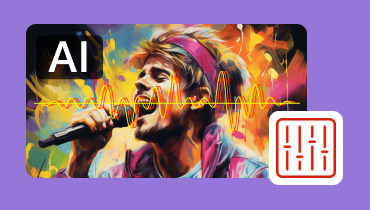6 tapaa luoda tekoälykuvia tekstistä
Aiotteko luoda kuvan? Kuvan tekeminen manuaalisesti voi kestää hetken. Päätavoitteesi saavuttamiseksi tarvitset kuvankäsittelyohjelman. Sen lisäksi idean saaminen tyhjästä on haastavaa. Tämän vuoksi, jos etsit parasta ratkaisua ongelmasi ratkaisemiseen, suosittelemme erinomaisten tekoälyllä varustettujen työkalujen käyttöä. Työkalujen avulla voit luoda kuvia nopeammin ja helpommin tekstin tai kehotteiden avulla. Joten jos haluat tietää kuinka käyttää tekstistä kuvaksi tekoäly työkaluja kuvien luomiseen, tule tähän blogiin. Esittelemme erilaisia työkaluja, mukaan lukien tapoja kuinka niitä käytetään oikein. Tule ja lue tämä sisältö ilman pitkiä puheita.
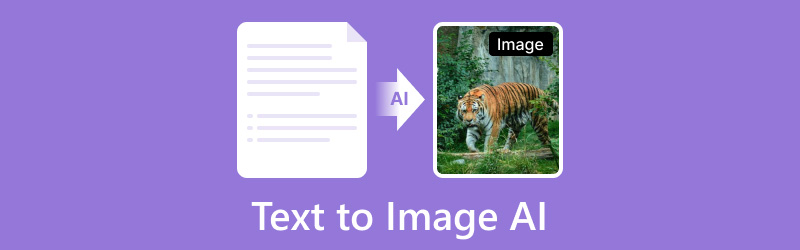
SIVUN SISÄLTÖ
Osa 1. Tekstistä kuvaksi tekoälytyökalujen nykyinen tilanne
Nykyaikana tekoälyn tekstistä kuvaksi -työkalut pyrkivät kovasti. Ne hyödyntävät koneoppimistekniikoita, kuten diffuusiomalleja ja generatiivisia vastavuoroisia verkkoja, luodakseen realistisia ja yksityiskohtaisia valokuvia. Tämä on täydellinen työkalu, jos haluat muuttaa kehotteen tai tekstin kuvaksi sujuvasti ja helposti. Tämän perusteella voimme sanoa, että nämä tekoälypohjaiset työkalut ovat hyödyllisiä erityisesti käyttäjille, jotka haluavat luoda kuvia luovasti ja täydellisesti. Työkalujen potentiaalin kasvaessa on välttämätöntä pohtia sekä näiden tekoälytyökalujen etuja että haittoja. Joten jos olet kiinnostunut oppimaan työkalujen hyvät ja huonot puolet, katso kaikki tiedot alla.
Tekstistä kuvaksi tekoälytyökalujen edut
• Työkalut voivat tuottaa nopeasti, mikä voi säästää paljon aikaa verrattuna perinteisiin menetelmiin.
• Se voi tarjota helposti erilaisia malleja, joten käyttäjät voivat saada lukuisia ideoita luodessaan kuvia.
• Jotkin työkalut voivat tarjota ilmaisia versioita ja edullisia tilaussopimuksia, mikä tekee niistä helpommin saatavia.
• Se voi luoda kuvia abstraktista realistiseen, mikä tekee luoduista kuvista kiinnostavia ja houkuttelevia.
• Jotkin työkalut voivat tuottaa erinomaisia kuvia.
• Se tarjoaa saumattoman integroinnin valokuvien muokkausohjelmistoon, joka sopii edelleen mukauttamiseen.
Tekstistä kuvaksi tekoälytyökalujen haitat
• Joskus työkalu voi tuottaa huonolaatuisen kuvan.
• Jotkin valokuvat saattavat olla tekijänoikeuksien alaisia.
• Siitä puuttuu joitain peruskuvanmuokkaustoimintoja luotujen kuvien kiillottamiseksi.
• Luodun kuvan laatu perustuu tietoihin, joiden perusteella tekoäly on koulutettu, mikä voi johtaa harhaan.
• Jotkut käyttäjät saattavat käyttää työkalua harhaanjohtavan tiedon tai haitallisen sisällön luomiseen.
Osa 2. Vakaa diffuusio
Paras: Kuvien luomiseen yksinkertaisella käyttöliittymällä.
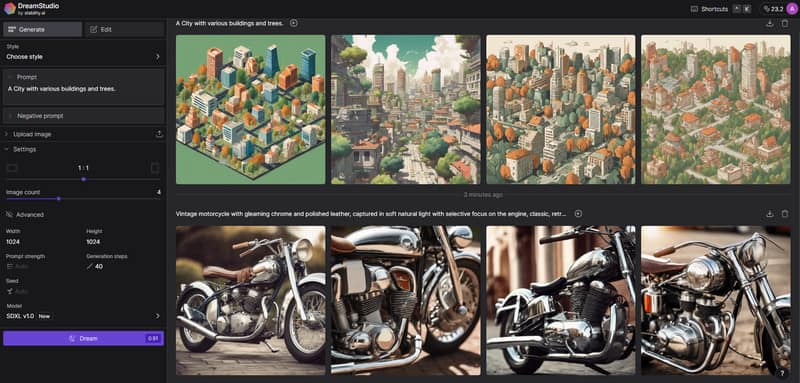
Paras työkalu kuvien luomiseen tekstistä on Vakaa diffuusio. Siinä on nopea luontimenettely ja täydellinen käyttöliittymä. Sen yksinkertaisuus tekee siitä sopivan kaikille käyttäjille, erityisesti aloittelijoille. Lisäksi se tarjoaa useita tuloksia, joten voit valita haluamasi kuvat. Sen avulla voit myös ladata kaikki luodut kuvat kerralla. Saat lisätietoja työkalusta tutustumalla alla oleviin vaiheisiin ja aloittamalla kuvien luomisen.
Vaihe 1. Pääsy Vakaa diffuusio yhdistämällä tilisi tai luomalla uuden tilin. Lisää sitten luotava teksti pääliittymästä.
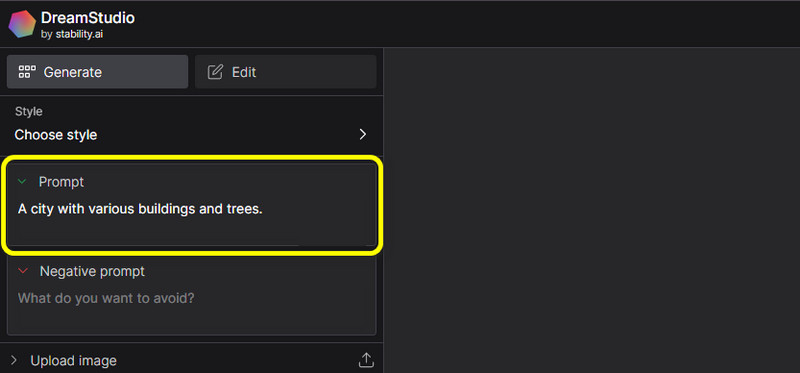
Vaihe 2. Kun olet lisännyt tekstin tai kehotteen, napsauta Unelma painiketta alla aloittaaksesi luontiprosessin.
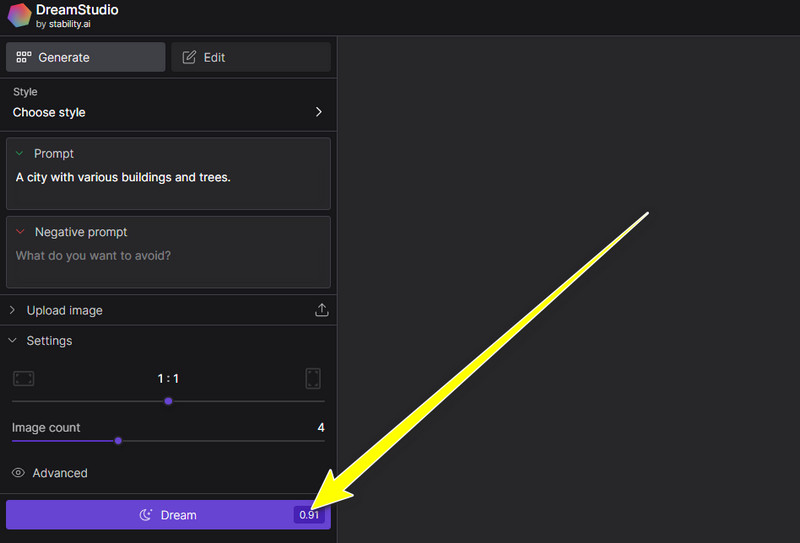
Vaihe 3. Kun olet tehnyt tämän, voit ladata luodut kuvat. Napsauta Lataa yllä ladataksesi kaikki kuvat tai valitse ladattava kuva.
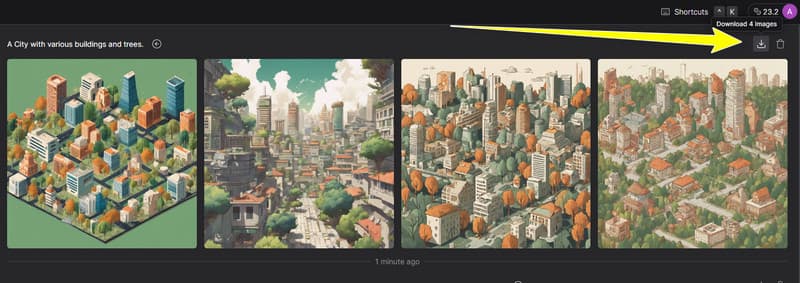
Työkalu voi poista kuvista tausta käyttämällä negatiivista kehotetoimintoa, jos haluat muokata valokuvan taustaa edelleen.
Plussat
• Siinä on yksinkertainen luontiprosessi.
• Käyttöliittymässä on helppo navigoida.
• Se voi luoda useita kuvia.
• Se voi ladata kaikki kuvat samanaikaisesti.
Haittoja
• Jotkut luodut kuvat ovat epäselviä.
• Joskus luontiprosessi on liian hidas.
• Siitä puuttuu muokkaustyökaluja kuvan parantamiseksi.
Osa 3. Canva
Paras: Täydellinen laadukkaiden kuvien luomiseen.
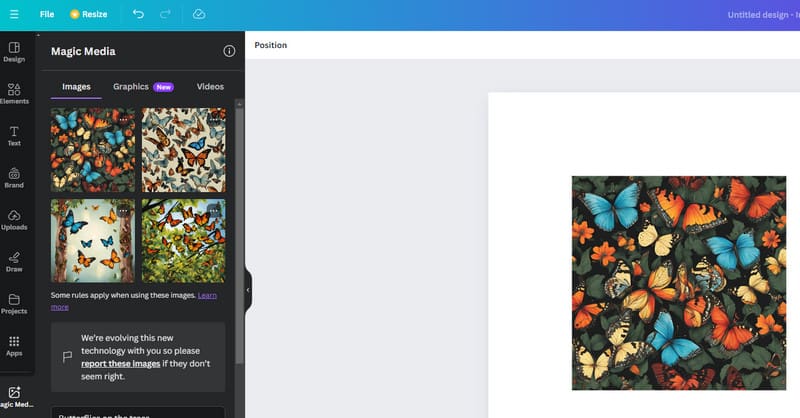
Seuraava työkalu, jota suosittelemme tekstin muuttamiseksi valokuviksi, on Canva. Tämä online-työkalu voi auttaa sinua luomaan tekoälykuvan sen AI-kuvageneraattoriominaisuuden avulla. Sen avulla voit varmistaa, että saat tuloksen toimenpiteen jälkeen. Sen lisäksi saat jopa erinomaisen laadukkaan kuvan, mikä tekee siitä täydellisemmän. Lisäksi voit jopa tee taustasta läpinäkyvä Canvassa, varsinkin jos haluat tavallista kuvaa.
Vaihe 1. Avaa Canvan AI Image Generator -ominaisuus. Lisää sitten kehote tekstiruutuun.
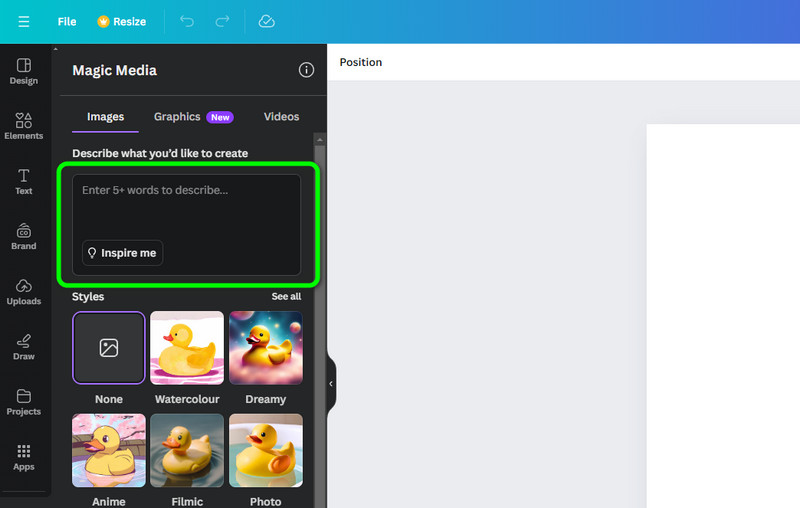
Vaihe 2. Napsauta sen jälkeen Tuottaa aloittaaksesi prosessin. Erilaisia tuloksia tulee näkyviin tuon luomismenettelyn jälkeen.
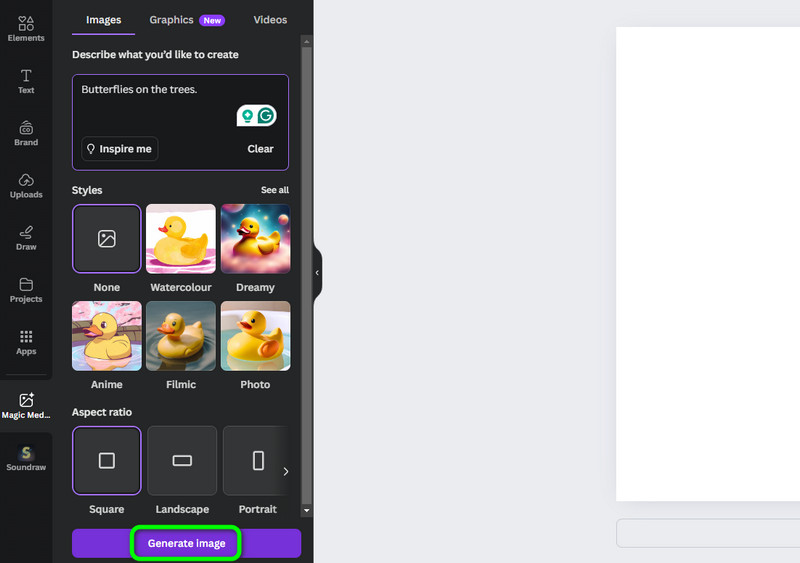
Vaihe 3. Kun olet valinnut haluamasi kuvat, siirry Jaa-osioon ja napsauta Lataa-painiketta aloittaaksesi kuvien lataamisen ja tallentamisen.
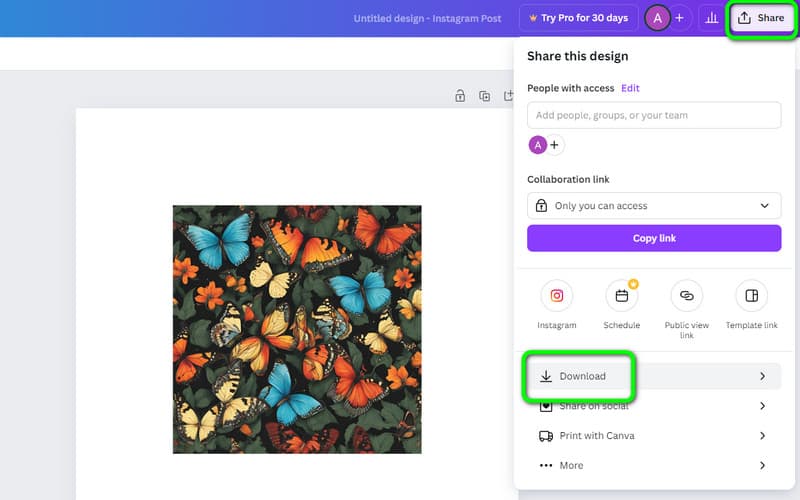
Plussat
• Työkalu voi tarjota erinomaisen kuvanlaadun luomisprosessin jälkeen.
• Sen asettelu on yksinkertainen.
• Vie kuvia eri muodoissa, kuten JPG, PNG, PDF jne.
• Sen avulla voit luoda kuvia ilmaiseksi.
Haittoja
• Joillakin toiminnoilla on jyrkkä oppimiskäyrä.
• Sillä on rajoitetusti krediittejä, kun käytät ilmaista versiota.
• Joskus työkalun tarkkuus on heikko.
Osa 4. Adobe Firefly
Paras: Luo kuvat sujuvasti.
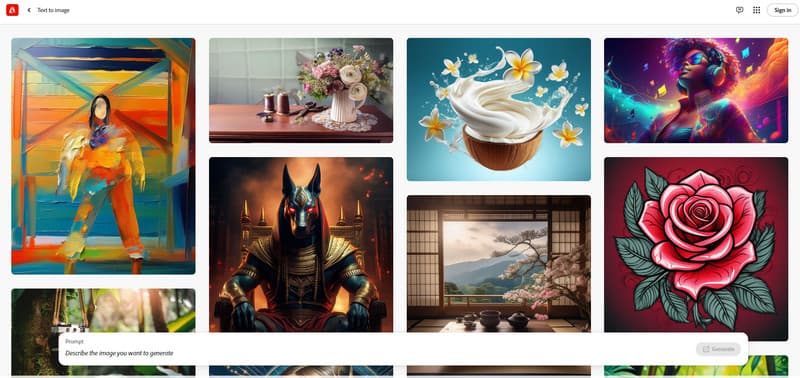
Jos tarvitset edelleen hämmästyttävän tekoälypohjaisen työkalun kuvien luomiseen tekstistä, älä koskaan epäile sen kykyä Adobe Firefly. Kuten muutkin online-työkalut, se voi auttaa sinua luomaan kuvan lisäämällä hyödyllisiä kehotteita tekstiruutuun. Se voi myös tarjota hyvän kuvanlaadun, joten voit luottaa tähän työkaluun saadaksesi mukavan tuloksen. Tämän lisäksi, jos sinun on tehtävä joitain muutoksia, kuten muuttaa tai muokata kuvan taustaa, voit myös käyttää tätä työkalua lisäämällä ylimääräisen kehotteen. Sen avulla sinun ei tarvitse Muokkaa taustaa Adobe Photoshopissa. Siksi, jos haluat luoda kuvia ja parantaa niitä, voit kokeilla käyttää tätä työkalua.
Vaihe 1. Lisää tekstikehote pääliittymästä. Voit kuvata, millaisen kuvan haluat luoda. Napsauta sitten Tuottaa aloittaaksesi prosessin.
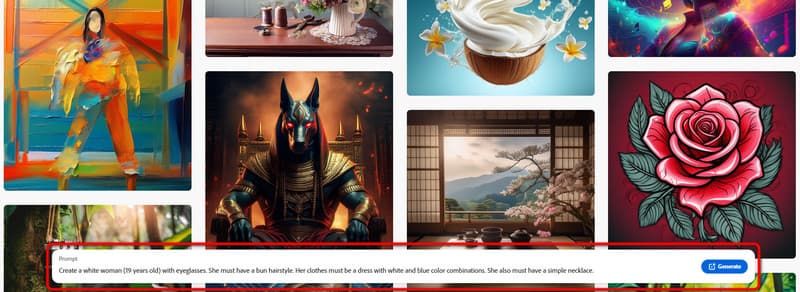
Vaihe 2. Kun olet luonut, napsauta Lataa kaikki -painiketta yllä aloittaaksesi latausprosessin. Voit myös ladata kuvan yksitellen.
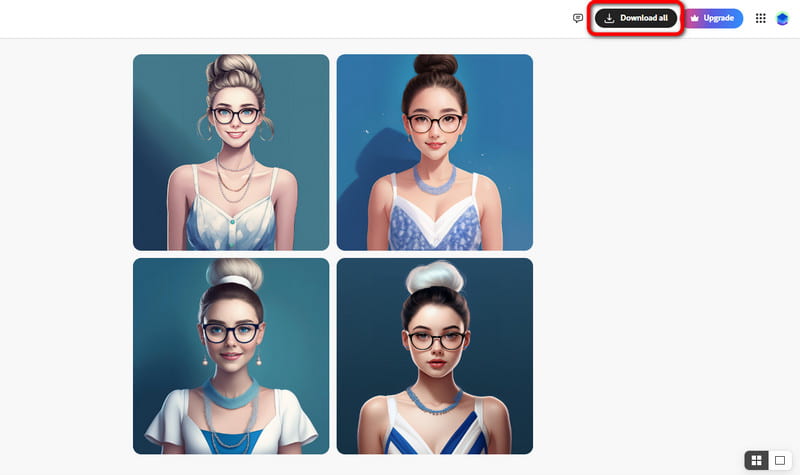
Plussat
• Se voi luoda kuvia erittäin tarkasti.
• Käyttöliittymä on ymmärrettävä.
• Se voi tuottaa useita kuvia kerralla.
• Se voi tarjota korkealaatuisia kuvia.
Haittoja
• Sinun on hankittava maksullinen versio poista kuvan vesileima.
• Joskus työkalu voi luoda kuvia hitaasti.
• Työkalun ostaminen on kallista.
Osa 5. Fotor
Paras: Kuvien luominen helposti eri tyyleillä.
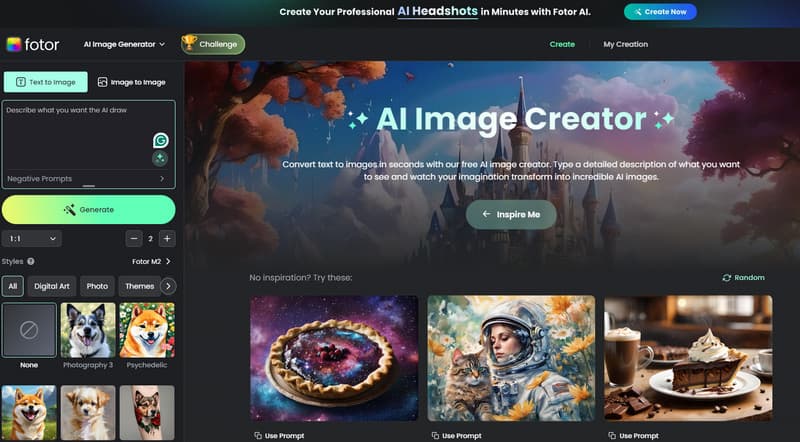
Seuraava listallamme on Fotor. Se voi auttaa sinua luomaan kuvan tekstistä lisäämällä kehotteen laatikosta. Kehotteen lisäyksen jälkeen työkalu alkaa tehdä taikuuttaan luodakseen kuvia sujuvasti. Sen avulla voit myös valita haluamasi tyylit. Se sisältää digitaalista taidetta, taideöljyjä, elokuvaa, animea, tatuointeja, psykedeelejä ja paljon muuta. Siinä on myös tekoälykuvan parannusominaisuus, joten voit tee kuvastasi HD, paremman katselukokemuksen saamiseksi.
Vaihe 1. Kun käytät työkalua, ala lisätä tekstiä, jonka haluat muuttaa kuvaksi. Sitten lyö Tuottaa aloittaaksesi kuvanluontiprosessin.
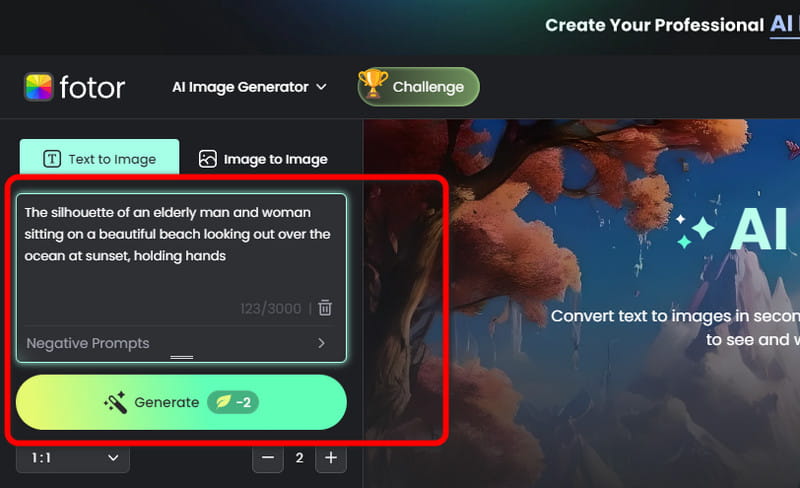
Vaihe 2. Työkalu näyttää kaksi tulosta näytölläsi. Valitse haluamasi kuva ja napsauta ladata -painiketta.
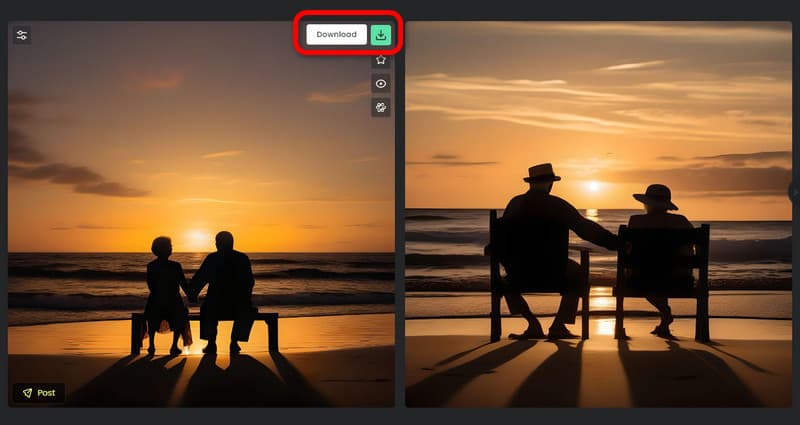
Plussat
• Sillä voidaan luoda hyvälaatuisia kuvia.
• Kuvanluontiprosessi on nopea ja yksinkertainen.
• Se ei liitä vesileimaa ladattuihin kuviin.
• Se voi tarjota erilaisia toimintoja luotujen kuvien parantamiseksi.
Haittoja
• Se tarjoaa vain 8 krediittiä ilmaisesta versiosta.
• Työkalun tarkkuus on heikko, kun käsitellään monimutkaisia kehotteita.
• Työkalun käyttäminen vaatii tilin.
Osa 6. Craiyon AI
Paras: Luo realistisia kuvia.
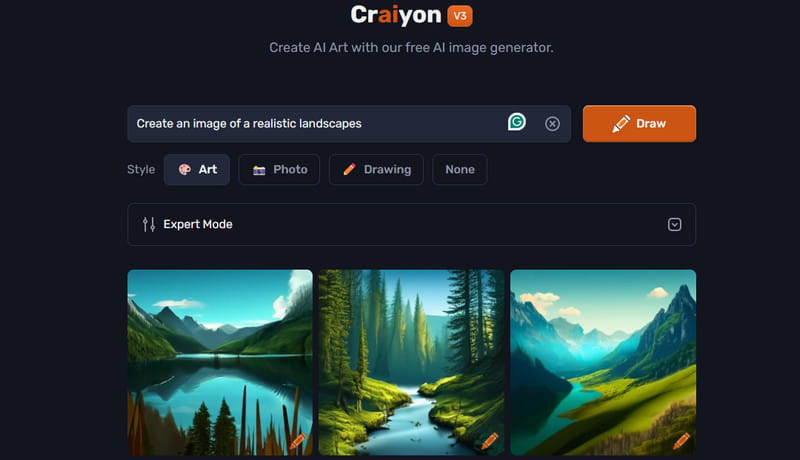
Viimeinen työkalu luettelossamme on Craiyon AI. Tämä tekstistä valokuvaksi tekoälytyökalu on yksi parhaista ohjelmistoista, jotka voivat luoda realistisia kuvia. Siinä on myös sujuva valokuvien luontiprosessi, mikä tekee siitä kätevän työkalun. Lisäksi se pystyy tarjoamaan lukuisia tuloksia yhdellä napsautuksella. Siinä on myös negatiivinen kehotetoiminto, jonka avulla voit poistaa osan kuvasta kehotteen avulla. Joten tarkistaaksesi työkalun kuvanluontitoiminnon, katso alla olevat vaiheet.
Vaihe 1. Pääsy Craiyon AI ja lisää kehote tekstiruudusta. Aloita luontiprosessi painamalla Piirrä-painiketta.
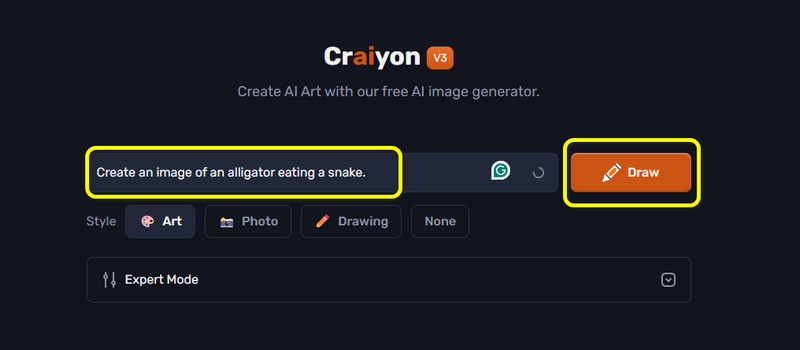
Vaihe 2. Kun tulokset näkyvät, voit aloittaa kuvien lataamisen. Voit napsauttaa kuvia hiiren kakkospainikkeella ja valita Tallenna kuva nimellä toiminto tallentaa ne tietokoneellesi.
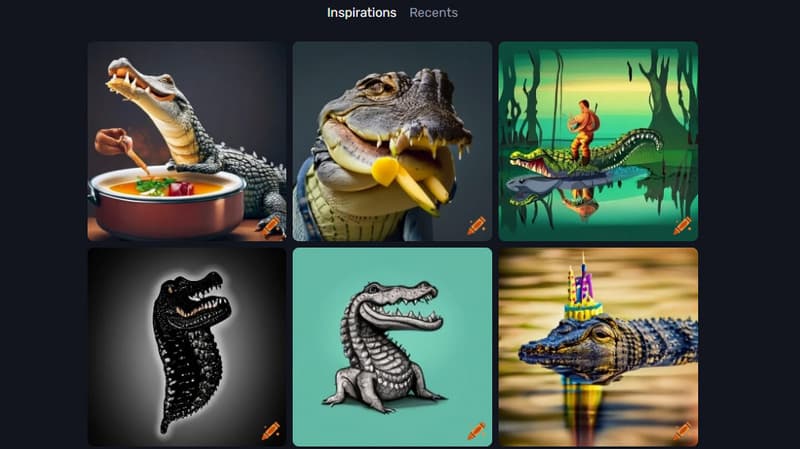
Plussat
• Työkalu voi luoda erilaisia kuvia yhdellä kertaa.
• Se ei vaadi tiliä, joten se on helpompi käyttää.
• Se voi tuottaa hyvälaatuisia valokuvia.
• Negatiivinen kehote -toiminto on käytettävissä.
Haittoja
• Työkalussa on hidas valokuvien luontiprosessi.
• Se näyttää häiritseviä mainoksia näytöllä.
• Työkalu voi tallentaa kuvat vain WebP-muodossa.
Osa 7. Bonus: Paras työkalu luotujen kuvien parantamiseen
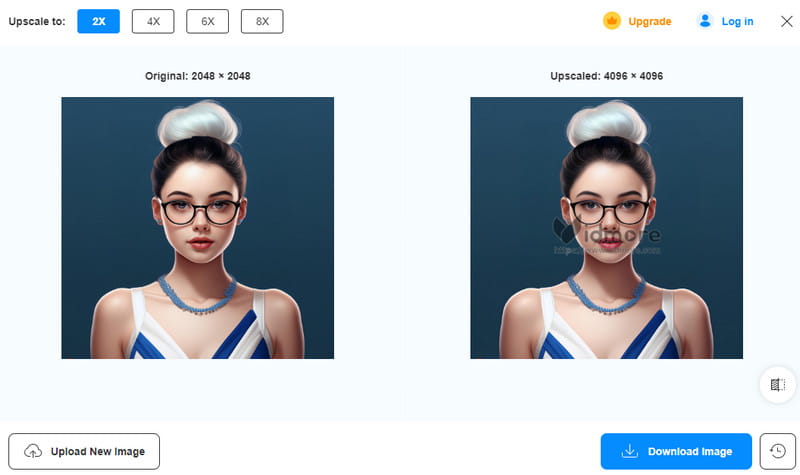
AI-työkalujen käyttäminen kuvien luomiseen on hyödyllistä. Ne voivat tehdä työstäsi nopeampaa ja helpompaa. Yksi haasteista tässä on kuitenkin työkalun epäjohdonmukaisuus laadun tuottamisessa. Joissakin tapauksissa ne antavat epäselviä kuvia, mikä saa jotkut käyttäjät tyytymättömiä. Joten jos luot epäselviä kuvia ja haluat parantaa niitä, paras työkalu, joka voi auttaa sinua Vidmore Ilmainen Image Upscaler verkossa.
Se on yksi online-kuvan parannuskeinoista, jota voit käyttää ongelmasi ratkaisemiseen. Sen avulla voit skaalata kuviasi 8-kertaiseksi tarkkuudella paremmin kuin alkuperäinen versio. Tämän avulla voit varmistaa, että saat erinomaisen kuvan kuvan parannustoimenpiteen jälkeen. Siinä on myös yksinkertainen asettelu, joten voit käyttää työkalua, oletko aloittelija tai kokenut käyttäjä. Siksi luotujen kuvien skaalaaminen on parasta luottaa tähän työkaluun.
Osa 8. Usein kysyttyä tekstistä kuvaksi tekoälystä
Mikä on paras tekoäly tekstistä kuvaksi?
On olemassa erilaisia tekoälyllä varustettuja työkaluja, joihin voit luottaa kuvien luomisessa tekstistä. Jotkut niistä ovat Canva, Stable Diffusion, Adobe Firefly ja paljon muuta. He voivat jopa tarjota ilmaisen version kykyjensä testaamiseksi.
Voinko käyttää Dall'ea ilmaiseksi?
Kyllä, ehdottomasti. Voit käyttää työkalua ilmaiseksi. Voit kuitenkin luoda enintään 5 kuvaa, koska se tarjoaa 5 opintopistettä. Sen jälkeen sinun on hankittava maksettu suunnitelma, jotta voit käyttää työkalua jatkuvasti.
Tekeekö ChatGPT 4 kuvia?
Valitettavasti ei. ChatGPT 4 ei enää pysty luomaan kuvia. Sen avulla paras tapa on etsiä erinomaisia tekoälytyökaluja, jotka voivat luoda kuvia. Voit kokeilla käyttää Craiyon AI:ta, Canvaa, Adobe Fireflyä ja paljon muuta.
Johtopäätös
Text to Image AI työkalut ovat täydellisiä eri tyyleillä varustettujen kuvien luomiseen. Siksi tämä blogi esittelee 5AI-pohjaiset työkalut sekä menetelmiä, joilla voit luoda erinomaisia kuvia. Lisäksi viesti esittelee myös Vidmore Free Image Upscaler Onlinen. Tämä kuvan skaalaus auttaa parantamaan epäselviä luotuja kuviasi. Joten jos haluat tarkistaa työkalun ominaisuudet, käy työkalussa heti!